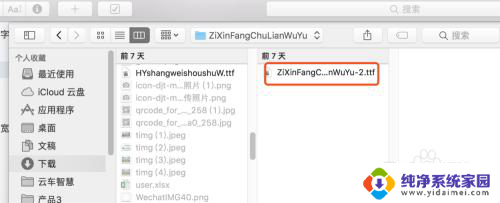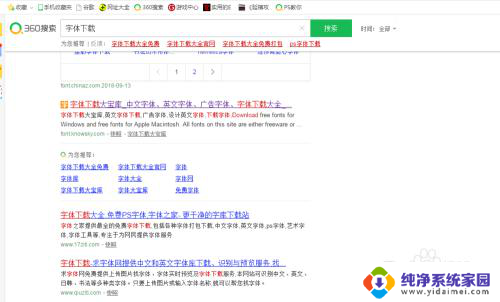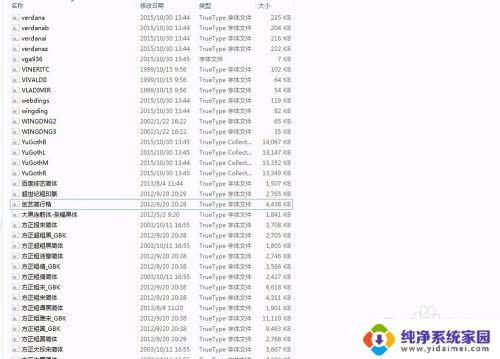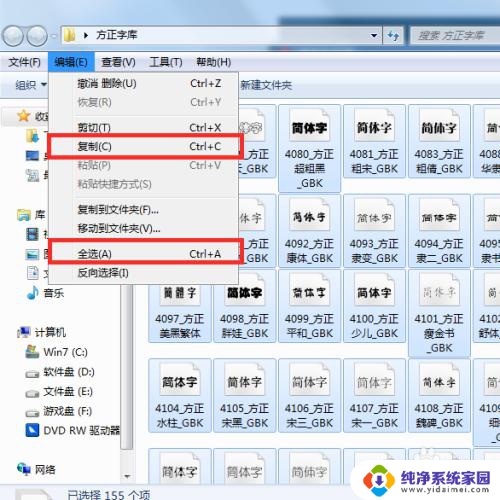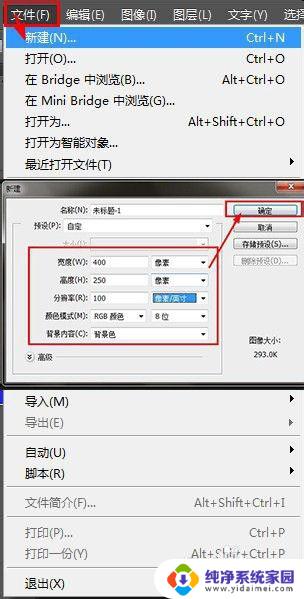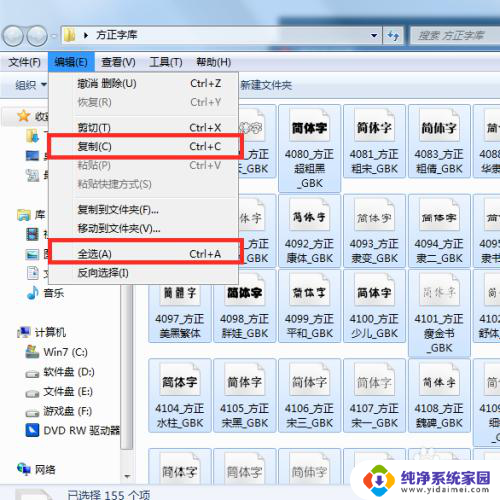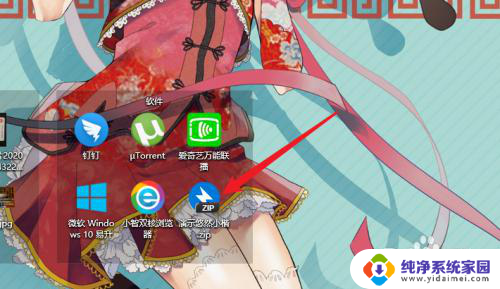苹果电脑ps字体怎么导入 Mac版Photoshop如何添加字体
更新时间:2024-01-12 12:01:59作者:yang
在设计和排版领域中,字体的选择和运用是至关重要的,对于Mac版Photoshop用户而言,添加新的字体能够为设计作品增添更多的个性和风格。有些用户可能会遇到苹果电脑上导入PS字体的问题。如何在Mac版Photoshop中添加字体呢?本文将为大家详细介绍这一过程,帮助大家轻松解决字体导入的困扰。无论是为了提升设计作品的独特性,还是为了满足不同项目需求,掌握这一技巧都是非常有用的。让我们一起来了解吧。
方法如下:
1.从网上下载需要添加的字体
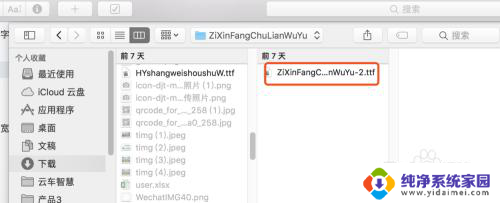
2.点击Mac程序坞(Mac底部的导航栏)里的启动台
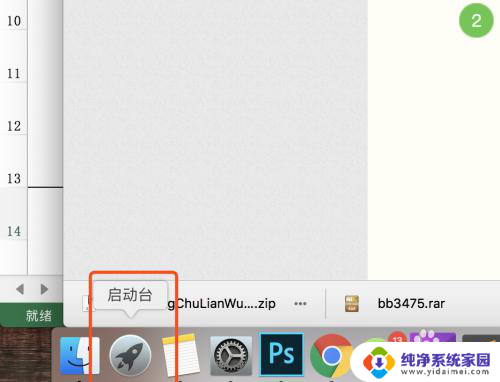
3.选择其他
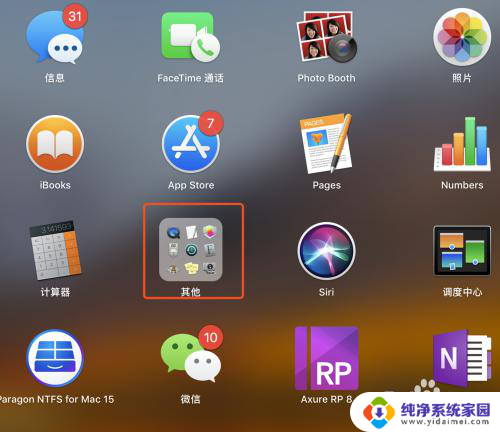
4.选择字体册
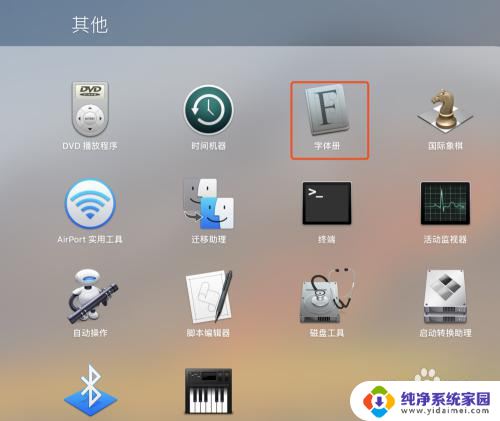
5.点击字体册左上角【文件】->【添加字体】
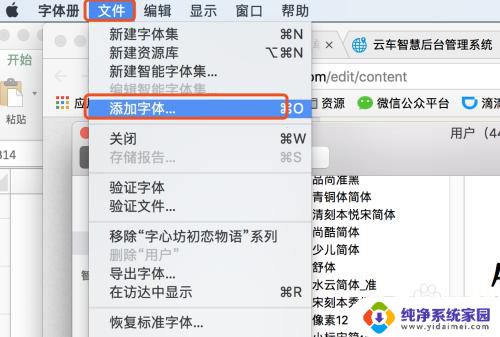
6.选择从网上下载的字体
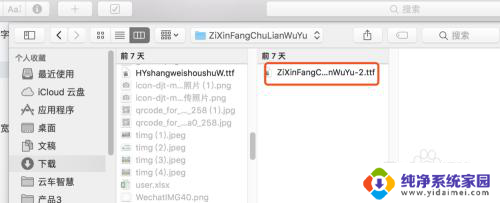
7.添加成功,新添加的字体在列表里显示
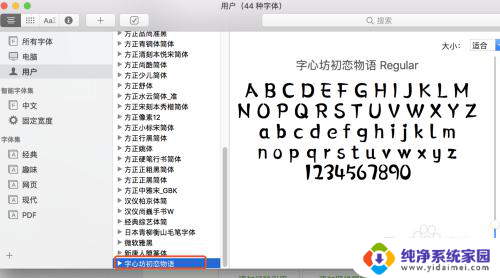
8.打开photoshop查看,多了一个刚才添加的字体
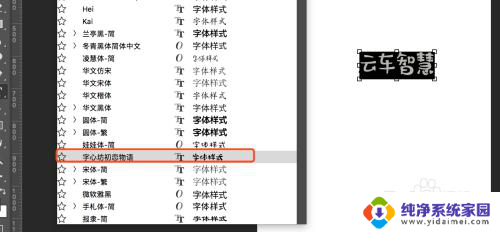
以上就是苹果电脑ps字体怎么导入的全部内容,碰到同样情况的朋友们赶紧参照小编的方法来处理吧,希望能够对大家有所帮助。